- Autor Abigail Brown [email protected].
- Public 2023-12-17 06:42.
- Naposledy změněno 2025-01-24 12:05.
Co je dobré vědět
- Vyberte a podržte ikonu gumové razítko > vyberte Nástroj klonovacího razítka.
- Přesuňte kurzor na oblast, kterou chcete zkopírovat. Alt+klikněte (Windows) nebo Option+klikněte (Mac) pro zkopírování oblasti.
- Přesuňte kurzor na místo, kam chcete umístit kopii. Vyberte jednou, chcete-li použít zkopírovaný obrázek.
Článek Tnis vysvětluje, jak pomocí nástroje Photoshop Clone Stamp Tool zkopírovat jednu oblast obrázku do jiné oblasti stejného obrázku. Pokyny platí pro Photoshop CC 2022 až CC 2019 pro Windows a Mac.
Jak používat nástroj klonovací razítko ve Photoshopu
Nástroj Klonovací razítko Photoshopu zkopíruje jednu oblast obrazu do jiné oblasti obrazu. Fotografové a designéři často používají nástroj Klonovací razítko k odstranění nežádoucích prvků z fotografie. Lze jej například použít k zakrytí skvrn na tvářích lidí zkopírováním z jiné části kůže nebo k odstranění stromů z pohledu na hory zkopírováním částí oblohy přes ně.
Otevřete obrázek ve Photoshopu. Chcete-li použít nástroj Klonovací razítko, klikněte a podržte ikonu gumové razítko v panelu nástrojů a v rozbalovací nabídce vyberte Nástroj klonovacího razítka. Na panelu možností nástroje v horní části pracovní plochy můžete upravit velikost a tvar štětce, krytí, tok a režimy prolnutí.
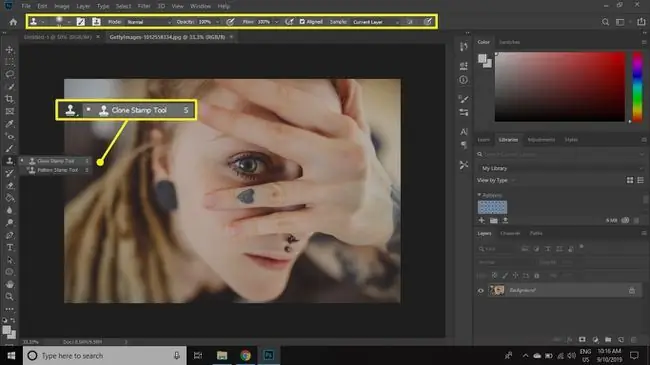
Chcete-li zkopírovat přesnou oblast, ponechte režim krytí, toku a prolnutí na výchozím nastavení. Jak budete nástroj používat častěji, zjistíte, že tato nastavení upravujete. Například při retušování obličeje osoby krytí 20 procent nebo nižší lehce sjednotí pleť do rovnoměrného tónu. Možná jej budete muset naklonovat vícekrát, ale efekt je hladší.
Zaškrtnutím políčka vedle Aligned na panelu možností nástroje bude cíl při retušování sledovat pohyb kurzoru. To je často žádoucí, protože pro cíl používá více bodů. Aby cíl zůstal nehybný, zrušte zaškrtnutí políčka Aligned v možnostech nástroje.
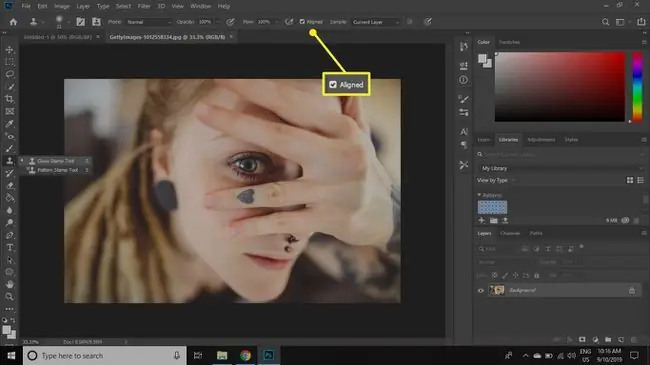
Velikost a tvar štětce můžete rychle změnit kliknutím pravým tlačítkem na obrázek.
Jak retušovat obrázky pomocí nástroje Clone Stamp Tool
S vybraným nástrojem Klonovací razítko přesuňte myš do oblasti, kterou chcete duplikovat, a Alt+ klikněte (Windows) nebo Option+ klikněte (Mac) přesně na místě, odkud chcete začít kopírovat.
Chcete-li například odstranit srdce z prstu ženy, Alt+ click (Windows) nebo Možnost + klikněte (Mac) na podobně zbarvenou oblast na jiném prstu. Poté odklikněte a přetáhněte nástroj Klonovací razítko přes srdce, malujte pixely z oblasti, kterou jste předtím vybrali. Budete moci vidět změny, jak k nim dojde. Pokud je nastavení velikosti příliš velké nebo příliš malé, upravte jej v možnostech nástroje v horní části obrazovky.
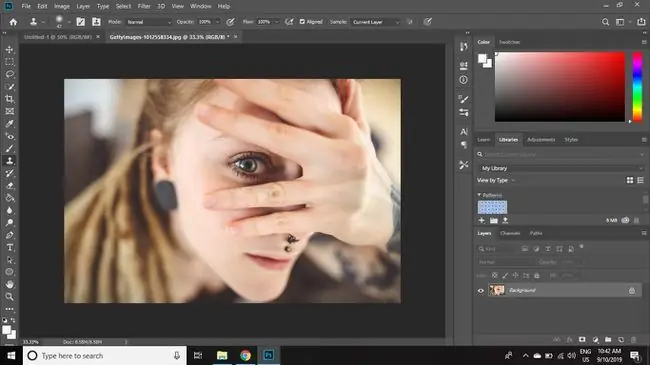
Co dělá nástroj klonovací razítko?
Pokud byste se pokusili zakrýt část obrázku pomocí nástroje štětec, oblast by byla plochá, postrádala by všechny rozměry, tóny a odstíny. Namalovaná plocha by tak byla pro diváka nápadná. Společnost Adobe vyvinula nástroj Klonovací razítko, který umožňuje jemnější úpravy obrázků.
Digitální fotografie se skládají z malých pixelů. Nástroj Klonovací razítko maluje obrazovými body zkopírovanými z jedné části obrazu přes jinou část. Výsledkem je, že retušovaná oblast plynule splyne se zbytkem obrazu. Ostatní nástroje Photoshopu, včetně Pattern Stamp, Healing Brush a Patch tool, jsou všechny odvozeny od klonovacího razítka, takže pokud víte, jak používat jeden z nich, můžete je použít všechny.






